Logic Proユーザガイド
- ようこそ
-
- アレンジの概要
-
- リージョンの概要
- リージョンを選択する
- リージョンの一部を選択する
- リージョンをカット、コピー、およびペーストする
- リージョンを移動する
- ギャップを追加する/取り除く
- リージョンの再生をディレイする
- リージョンをループさせる
- リージョンを繰り返す
- リージョンのサイズを変更する
- リージョンをミュートする/ソロにする
- リージョンをタイムストレッチする
- オーディオリージョンを逆方向にする
- リージョンを分割する
- MIDIリージョンをデミックスする
- リージョンを結合する
- トラック領域でリージョンを作成する
- Logic Proのトラック領域でオーディオリージョンのゲインを変更する
- トラック領域でオーディオリージョンをノーマライズする
- MIDIリージョンのエイリアスを作成する
- 繰り返しのMIDIリージョンをループに変換する
- リージョンの色を変更する
- オーディオリージョンをサンプラー音源のサンプルに変換する
- リージョン名を変更する
- リージョンを削除する
- グルーブテンプレートを作成する
-
- Smart Controlの概要
- マスターエフェクトのSmart Controlを表示する
- Smart Controlのレイアウトを選択する
- MIDIコントローラの自動割り当て
- スクリーンコントロールを自動的にマップする
- スクリーンコントロールをマップする
- マッピングパラメータを編集する
- パラメータ・マッピング・グラフを使用する
- スクリーンコントロールのプラグインウインドウを開く
- スクリーンコントロールの名前を変更する
- アーティキュレーションIDを使ってアーティキュレーションを変更する
- ハードウェアコントロールをスクリーンコントロールにアサインする
- Smart Controlの編集内容と保存されている設定を比較する
- アルペジエータを使う
- スクリーンコントロールの動きを自動化する
-
- 概要
- ノートを追加する
- スコアエディタでオートメーションを使う
-
- 譜表スタイルの概要
- トラックに譜表スタイルを割り当てる
- 譜表スタイルウインドウ
- 譜表スタイルを作成する/複製する
- 譜表スタイルを編集する
- 譜表と声部を編集する/パラメータを割り当てる
- Logic Proの譜表スタイルウインドウで譜表または声部を追加する/削除する
- Logic Proの譜表スタイルウインドウで譜表または声部をコピーする
- プロジェクト間で譜表スタイルをコピーする
- 譜表スタイルを削除する
- 声部と譜表に音符を割り当てる
- 多声部のパートを別々の譜表に表示する
- スコア記号の割り当てを変更する
- 譜表をまたいで音符を連桁にする
- ドラム記譜用にマッピングされた譜表スタイルを使う
- 定義済みの譜表スタイル
- スコアを共有する
-
-
- キーコマンドの概要
- キーコマンドをブラウズする/読み込む/保存する
- キーコマンドを割り当てる
- キーコマンドをコピーする/プリントする
-
- グローバルコマンド
- グローバル・コントロール・サーフェス・コマンド
- さまざまなウインドウ
- オーディオファイルを表示しているウインドウ
- メインウインドウのトラックとさまざまなエディタ
- さまざまなエディタ
- タイムルーラのある表示
- オートメーションのある表示
- メインウインドウのトラック
- Live Loopsグリッド
- ミキサー
- MIDIエンバイロメント
- ピアノロール
- スコアエディタ
- イベントエディタ
- ステップエディタ
- ステップシーケンサー
- プロジェクトオーディオ
- オーディオ・ファイル・エディタ
- スマート・テンポ・エディタ
- ライブラリ
- Sampler
- Drum Machine Designer
- ステップ・インプット・キーボード
- Smart Control
- ツールメニュー
- コントロールサーフェスのインストールウインドウ
- Touch Barのショートカット
-
-
- 用語集
- 著作権

M4A: Logic ProのAACバウンスオプション
「バウンス」ダイアログの「用途」領域で「M4A: AAC」を選択した場合は、以下のオプションを利用できます:
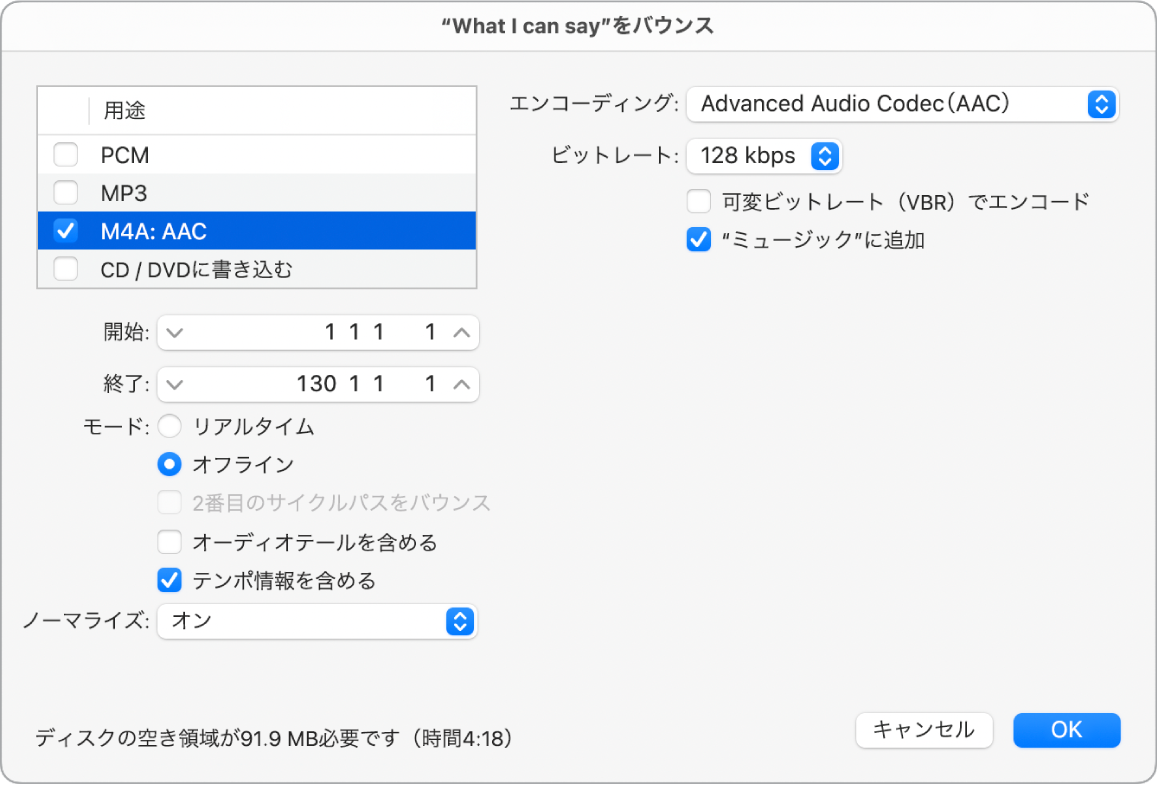
「エンコーディング」ポップアップメニュー: .m4a(一般にはMP4)ファイルのエンコーディング方式を「Advanced Audio Codec(AAC)」または「Apple Lossless」のいずれかから選択します。どちらも高音質のエンコーディングアルゴリズムですが、AACフォーマットの方が圧縮率が高く、ファイルサイズが小さくなります。
「用途」領域で「M4A: AAC」オプションを選択すると、PCMのサラウンドオプションが無効になります。その場合でも、「スプリットステレオ」は利用できます。
選択したサンプルレートが48 kHzより高い場合は、バウンスしたPCMファイルのコピーを作成してから(サンプルレートは自動的に48 kHzに変換されます)、エンコードが行われます。このような変換が行われるのは、M4Aフォーマットでは48 kHzまでのサンプルレートしかサポートされないためです。
「ビットレート」ポップアップメニュー: ビットレートを16 kbps-320 kbpsの範囲で選択します。
注記: このパラメータは「Advanced Audio Codec(AAC)」を選択した場合にのみ使用できます。
「可変ビットレート(VBR)でエンコード」チェックボックス: 可変ビットレートのエンコーディングでは、単純なパッセージほど圧縮率が高くなり、音楽の情報量の多いパッセージほど圧縮率が抑えられるため、通常は比較的高品質なファイルが得られます。
VBRでエンコーディングされたファイルを正確にデコードできないメディアプレーヤーもあるため、このオプションはデフォルトではオフになっています。想定しているリスナーがVBRでエンコーディングされたファイルを正しくデコードできると分かっている場合は、このチェックボックスを選択してください。
「“ミュージック”に追加」チェックボックス: ミュージックライブラリに.m4aファイルを追加する場合は、このボックスを選択します。
注記: お使いのMacにmacOS Mojave以前が搭載されている場合は、「“ミュージック”に追加」チェックボックスが「iTunesに追加」チェックボックスに置き換わります。